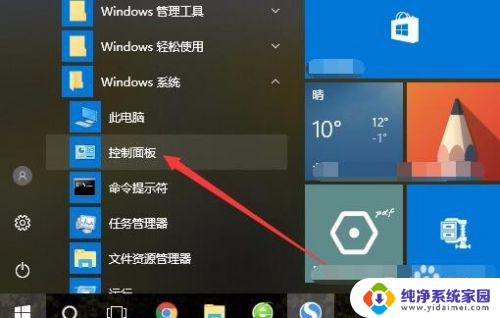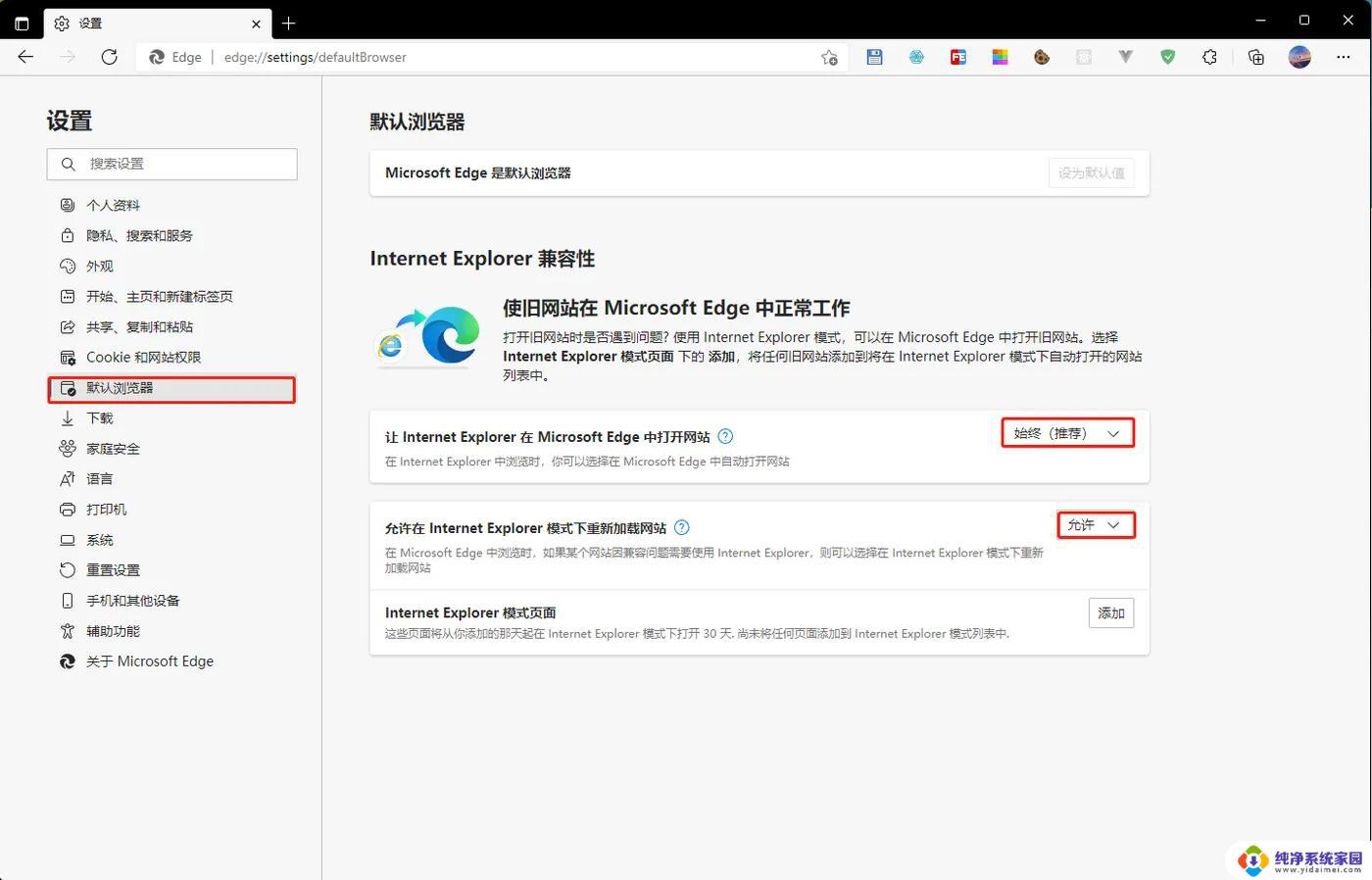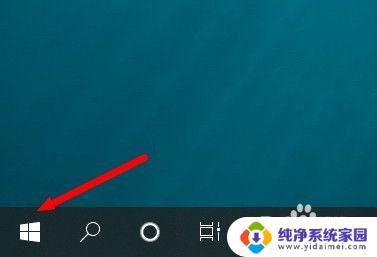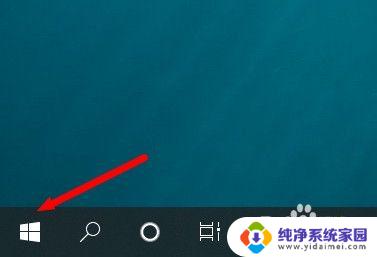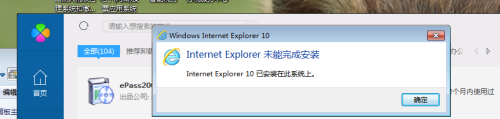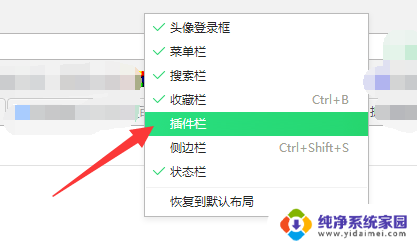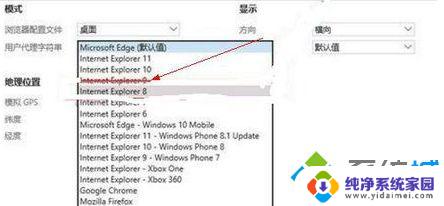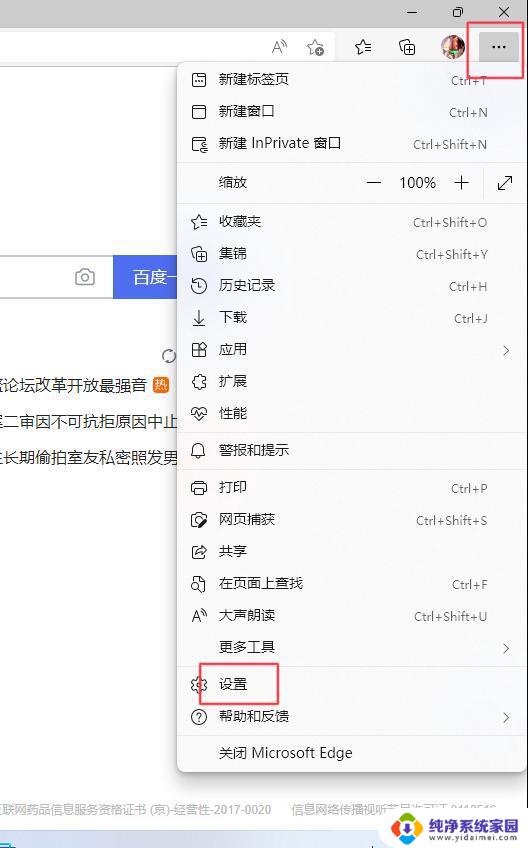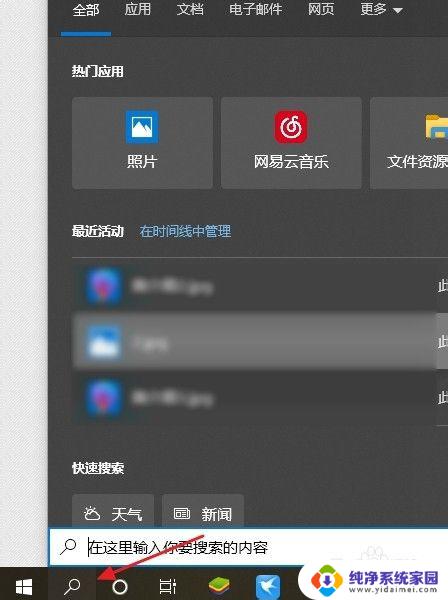电脑浏览器坏了怎么下载浏览器 IE浏览器崩溃如何重新安装
更新时间:2023-07-21 10:36:15作者:xiaoliu
电脑浏览器坏了怎么下载浏览器,电脑浏览器是我们日常工作和生活中必不可少的工具,有时候我们可能会遇到浏览器坏掉的情况,当我们的IE浏览器崩溃时,重新安装成为了解决问题的关键。重新安装浏览器可以帮助我们恢复正常的上网功能,同时也能解决一些浏览器出现的问题。接下来我们将会详细介绍如何重新安装IE浏览器,让我们能够重新享受流畅的网络体验。
操作方法:
1.点击电脑logo,点击logo上控制面板。

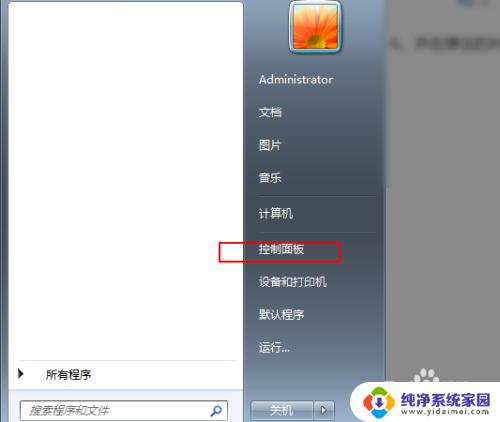
2.点击右上角小图标,设置为类别。
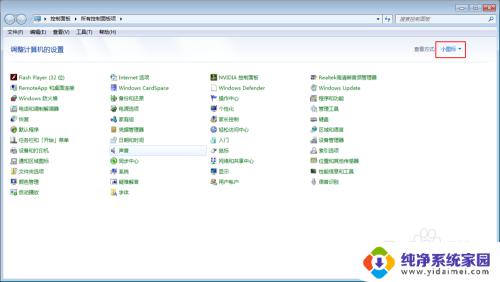
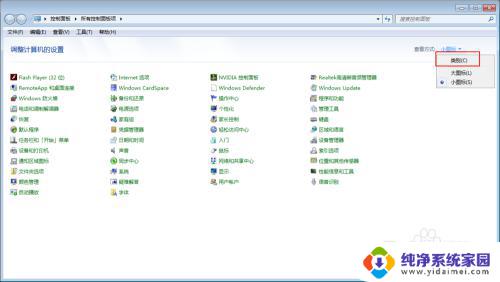
3.点击程序,点击关闭或者是打开。
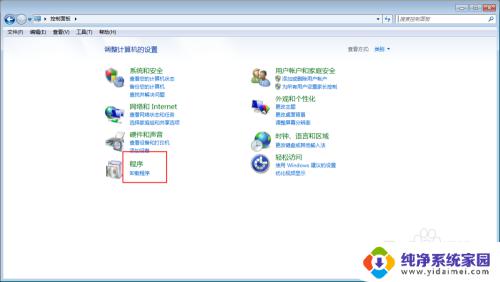
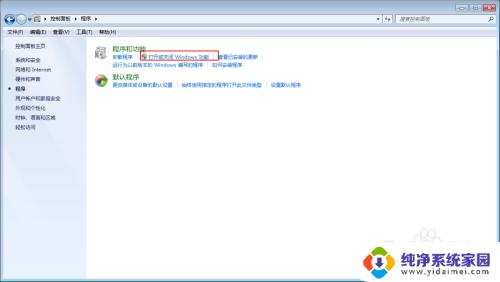
4.把默认浏览器前面的勾取消了,点击这个是。
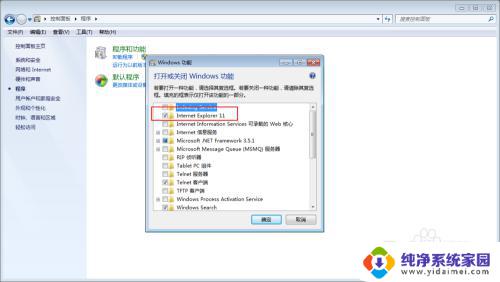
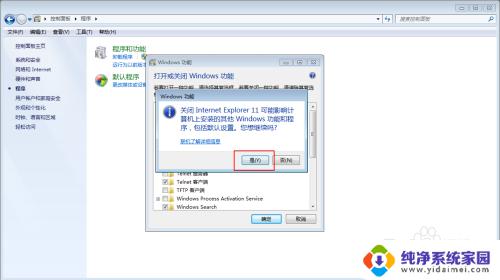
5.点击这个确定,点击这个重新启动计算机。
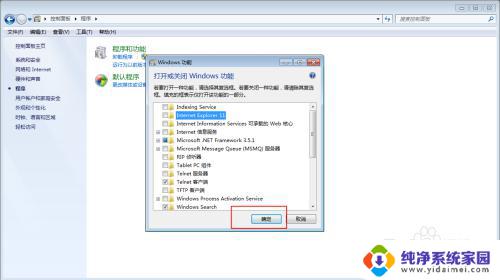
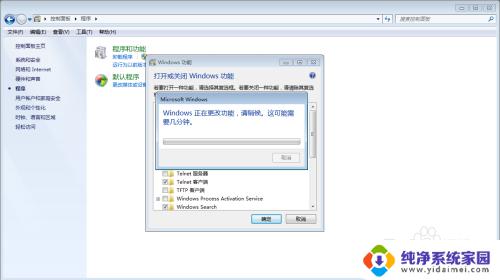
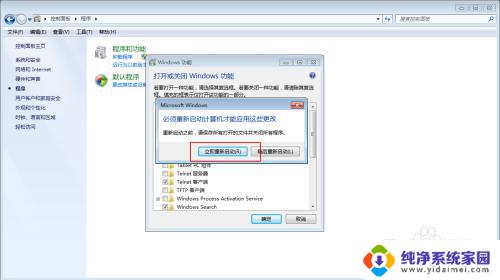
6.到官网下载浏览器,然后双击下载的浏览器。
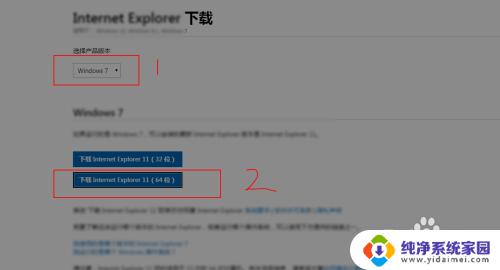
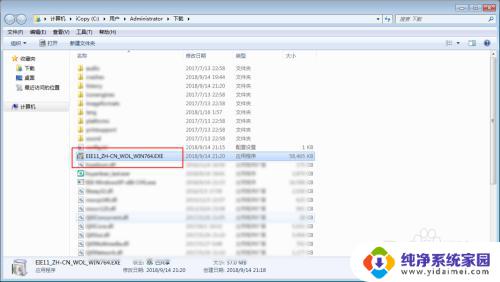
7.点击安装浏览器,然后点击重新启动即可。
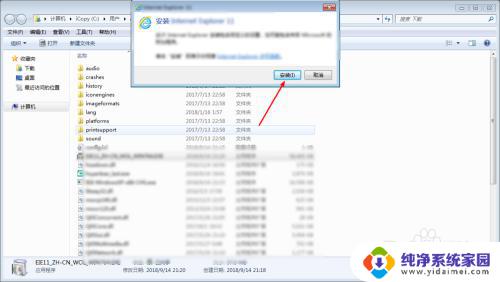
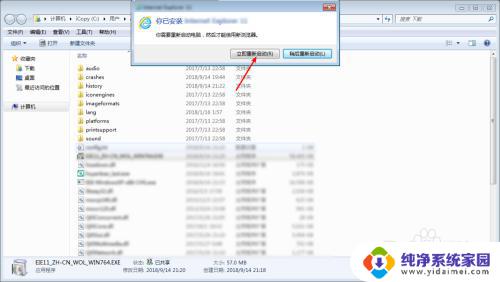
以上就是电脑浏览器坏了怎么下载浏览器的全部内容,如果您遇到这种情况,您可以按照以上方法解决,希望这能帮助到您。